
Denne software holder dine drivere kørende og holder dig dermed beskyttet mod almindelige computerfejl og hardwarefejl. Tjek alle dine chauffører nu i 3 nemme trin:
- Download DriverFix (verificeret downloadfil).
- Klik på Start scanning for at finde alle problematiske drivere.
- Klik på Opdater drivere for at få nye versioner og undgå systemfejl.
- DriverFix er downloadet af 0 læsere denne måned.
Power Bi er et kraftfuldt BI-værktøj til datavisualisering fra Microsoft. Denne forretningsanalysetjeneste giver dig mulighed for at se dine data via en enkelt grænseflade. En eller anden gang kan Power bi-tabel ikke deltage, problemet kan forekomme, når der er knyttet to tabeller som rapporteret i Strøm Bi fællesskab.
Som det kan bemærkes i begge tabeller, har jeg LocOrgTrab_CD og Entidade_ID felterne, og gennem dem skal jeg på en eller anden måde relaterer disse to tabeller til en, i sidste ende ville jeg have en tabel med følgende felter:
Hvis du også er bekymret over dette problem, er der et par tip til fejlfinding, der hjælper dig med at løse problemet "Power Bi-tabeller deltager ikke" i Windows.
Hvad kan jeg gøre, hvis Power BI-tabeller ikke deltager?
1. Brug Flet forespørgsel
- Hvis du prøver at matche tabeloplysningerne med en anden tabel og ikke lykkes, kan du prøve Flet forespørgsel.
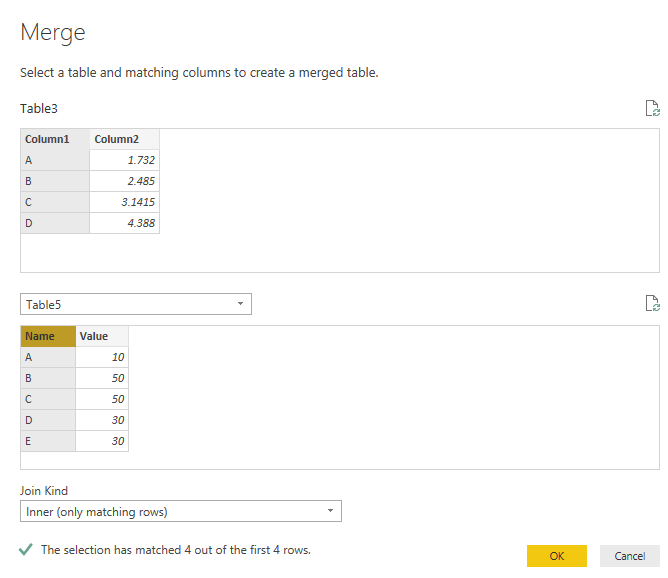
- Funktionen Flet forespørgsel i Power Bi-skrivebordet giver dig mulighed for at matche tabeller uden nogen fejl.
- Vælg de kolonner, du skal matche, fra Power Bi-editoren.
- Vælge "Indre" i Deltag Kind.
- Det vil kun deltage i de matchende rækker.
Den måde, det fungerer på, er, at du vælger en kolonne, der er relateret til hinanden fra hver tabel og fletter dem ud fra forholdene.
Power BI-total tilføjes ikke? Prøv disse løsninger
2. Tjek tabellen for tomme pladser
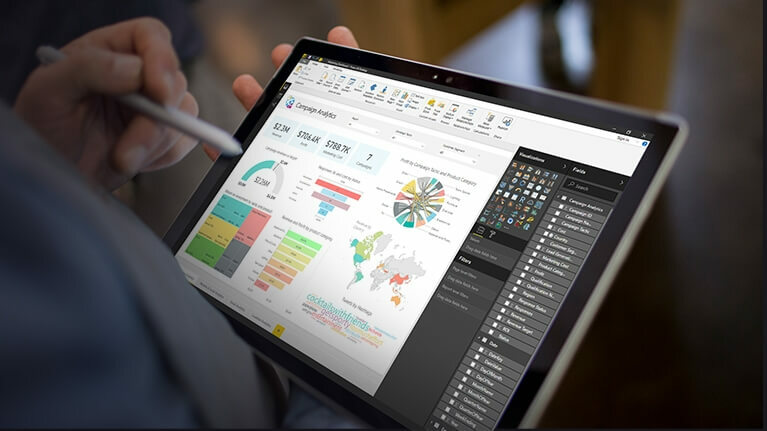
- En af de almindelige årsager til Power Bi-fejl er ugyldig syntaks såvel som tomme rum.
- Sørg for at tjekke tabellerne for tomme rum. Til tider springer rummene over din opmærksomhed. Det kan også være en god idé at bruge fejlrapporteringen til at finde eventuelle problemer.
- Bortset fra tomme mellemrum skal du kontrollere, om der er et ugyldigt tegn, som du muligvis har brugt sammen med tabeldataene.
3. Brug UNION-funktionen

- Afhængigt af de tabeller, du vil deltage i, kan du bruge UNION-funktionen som en løsning.
- Brug af UNION-funktionen kan dog resultere i langsom ydeevne og vise flere rækker. Du skal også ændre formlen manuelt, hvis niveaufilteret ændres.
- Hvis du ikke er opmærksom på UNION-funktion, se vejledningen. Det er en officiel Microsoft-guide.
Power bi-tabellerne deltager ikke i problemer, der kan blive komplicerede, hvis du ikke er ny i Power Bi-tjenesten. Ved at følge trinene i denne artikel skal du dog kunne løse problemet med Power Bi-tilslutningstabeller.
Hvis problemet fortsætter, skal du sørge for at bede om hjælp i Power BI-samfundet til problemspecifikke løsninger. Glem ikke at lade din løsning være i kommentarerne for at hjælpe andre brugere.
RELATEREDE HISTORIER, DU MÅ LIKE:
- Fix: Adgangskoden krypteres ikke, når der sendes Power BI-fejl
- Sådan fjernes Power BI-filtre i to nemme trin
- Power Bi tilføjet indeksfejl? Løs med disse trin


